Có nhiều cách giúp bạn chia sẻ cảm xúc và ký ức một cách chân thực nhất qua từng bức ảnh trên mạng xã hội (Facebook, Zalo, Instagram…), chẳng hạn như bạn có thể thử ghép nhạc vào ảnh đó. Bài viết này sẽ hướng dẫn bạn cách ghép nhạc vào ảnh trên Zalo chi tiết nhất.
Cách ghép nhạc vào ảnh trên zalo
Khi chia sẻ một trạng thái trên Zalo, thông thường người xem sẽ cảm nhận được cảm xúc, tâm trạng của bạn dựa vào caption và nội dung của bức ảnh. Nhưng nếu bạn muốn diễn tả cảm xúc của mình trở nên sống động hơn thì bạn có thể chèn nhạc vào ảnh trên Zalo
Lưu ý: Ghép nhạc, lời bài hát trên Zalo là tính năng mới nên chỉ được áp dụng được trên phiên bản Zalo mới nhất.
Các bước hướng dẫn ghép nhạc vào ảnh như sau:
- Bước 1: Chọn vào biểu tượng Zalo và mở ứng dụng
- Bước 2: Bạn chọn vào biểu tượng nhật ký => chọn vào đăng ảnh để chia sẻ trạng thái của mình
- Bước 3: Tiếp theo, bạn có thể chọn chụp ảnh mới hoặc chọn một bức ảnh có sẵn => nhấn vào dấu tích trên màn hình điện thoại để chọn ảnh => chỉnh sửa, viết mô tả cho ảnh
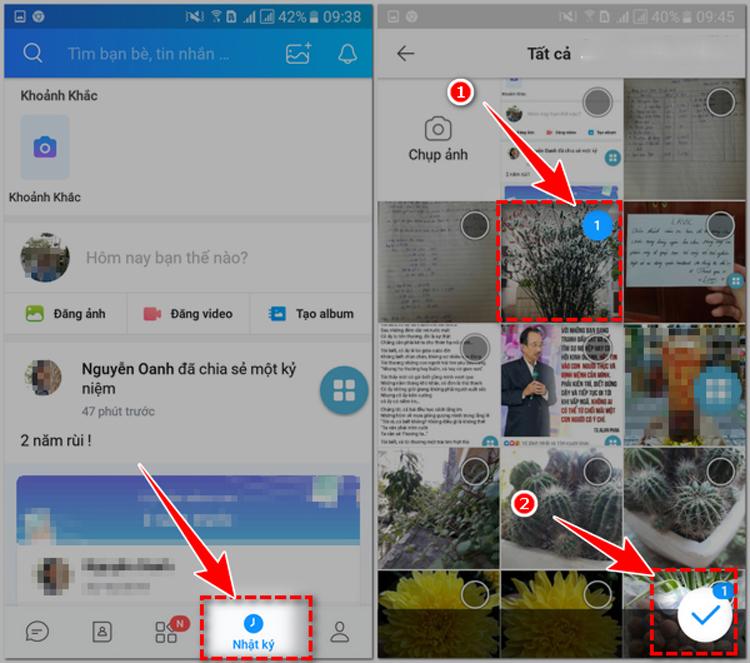
- Bước 4: Nhấn chọn thêm nhạc để ghép nhạc vào ảnh => chọn bài hát mà bạn thích, để nghe thử hãy nhấn vào biểu tượng hình tam giác => nhấn chọn để chèn vào ảnh
.jpg)
- Bước 5: Ghép nhạc vào ảnh thành công thì bài hát sẽ được phát và xuất hiện ngay phía dưới ản. Ngoài ra, bạn có thể nhấn vào lời bài hát để hiển thị lời.
.jpg)
- Bước 6: Cuối cùng nhấn đăng để chia sẻ ảnh
Đây là hướng dẫn cách ghép nhạc vào ảnh trên zalo đơn giản, nhanh chóng giúp bạn chi sẻ và lưu giữ từng khoảnh khắc đáng nhớ.
Ngoài ra, nếu chất lượng các bức ảnh bạn chụp ngày càng đi xuống và không có cách nào khắc phục được vậy thì có thể là camera điện thoại của bạn đã bị hỏng. Hãy mang máy đến Bệnh Viện Điện Thoại Laptop 24h để kiểm tra và thay camera mới (nếu cần) nhé. Hoặc bạn cũng có thể gọi đến hotline 1900.0213 để được tư vấn trước khi đến trung tâm.
Bài viết liên quan:
- Mẹo nhỏ cho bạn: Cách đăng nhập Zalo trên 2 điện thoại
- Cách thay đổi giao diện Zalo trên máy tính thành màu đen
- Cách đổi nhạc chuông Zalo trên điện thoại siêu nhanh


